Cara Menggabungkan Audio dan Video dengan Alat Online dan Desktop Terbaik
Ada keadaan di mana Anda perlu mengganti audio dalam file video jika Anda ingin menempatkan rekaman suara Anda alih-alih musik latar. Atau, Anda ingin menerapkan efek musik ke video dengan menambahkan lapisan musik lain. Cara Anda mencapai tugas ini adalah dengan menggabungkan video dan file audio terpisah.
Sebenarnya, ini bukan pekerjaan yang sulit untuk dilakukan. Misalkan Anda belum pernah mencoba mengedit video sebelumnya; Anda telah menemukan posting yang tepat. Di sini, kami akan menunjukkan kepada Anda berbagai metode untuk menggabungkan file audio dan video menggunakan cara desktop dan online.
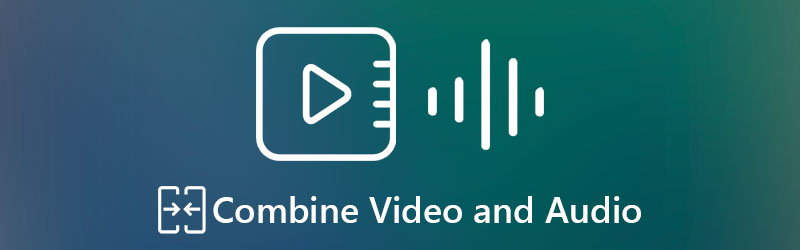

Bagian 1. Bagaimana Menggabungkan Video dan Audio di Desktop
1. Vidmore Video Converter
Pengonversi Video Vidmore adalah alat konversi lengkap yang memungkinkan Anda mengubah trek audio dalam video dengan nyaman dan mudah. Ini juga merupakan editor media yang kuat yang mendukung berbagai alat pengeditan audio seperti menggabungkan, membagi, memotong, memutar, meningkatkan volume, sinkronisasi audio, dll. Selain itu, Anda dapat meningkatkan kualitas video dengan menyesuaikan resolusi, mengoptimalkan kecerahan dan kontras, menstabilkan video, dan menghilangkan noise. Untuk petunjuk langkah demi langkah terperinci tentang menggabungkan audio dan video menggunakan alat ini, lanjutkan ke paragraf berikutnya.
Langkah 1. Instal Penggabungan Audio dan Video
Pertama, ambil versi terbaru program dengan mengklik Download Gratis tombol di bawah. Pastikan untuk memilih penginstal yang tepat untuk sistem operasi komputer Anda. Instal dan luncurkan program sesudahnya.
Langkah 2. Impor video dalam perangkat lunak
Setelah meluncurkan program, tekan tombol Plus tombol tanda di tengah antarmuka untuk mengimpor video yang ingin Anda edit. Ini akan ditampilkan di panel utama antarmuka yang menampilkan informasi video di antarmuka utama. Atau, Anda dapat menarik dan melepas video ke dalam aplikasi untuk memuat file video.
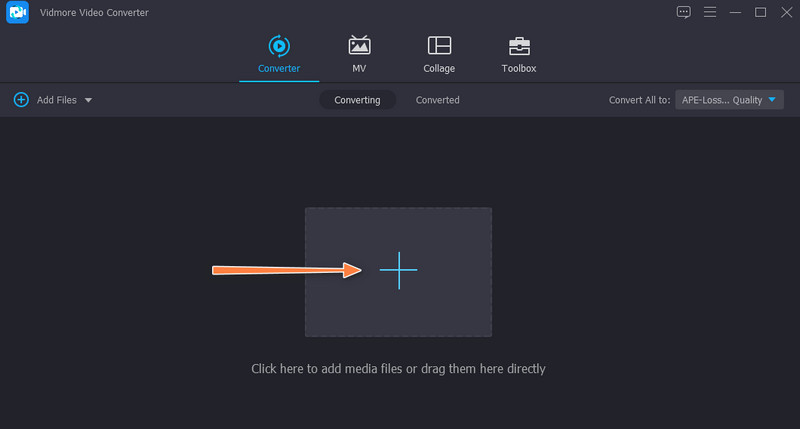
Langkah 3. Gabungkan audio dan video
Ada dua baris yang terletak di bagian paling kanan dari video. Klik pada baris pertama yang menampilkan trek audio. Kemudian, pilih Tambahkan Trek Audio pilihan. Cari dan muat audio yang Anda pilih.

Langkah 4. Konfirmasikan operasi
Setelah mengikuti langkah-langkah di atas, pilih format video yang sesuai untuk file output. Kemudian, klik Konversi Semua tombol di sisi kanan bawah antarmuka untuk mengonfirmasi operasi.

2. FFmpeg
FFmpeg dapat menggabungkan audio dan video juga. Ini adalah program yang kuat dengan banyak alat canggih untuk memanipulasi file video dan audio. Dengan itu, Anda akan dapat mengonversi audio dan video ke format apa pun yang Anda inginkan. Selain itu, Anda juga dapat melakukan penggabungan file. Namun, tidak seperti program lain, alat ini menggunakan teks untuk berkomunikasi dengan aplikasi dan menjalankan operasi. Secara khusus, ia menggunakan prompt perintah dalam mengoperasikan program. Pelajari cara menggabungkan video dengan audio dengan mengikuti langkah-langkah di bawah ini.
Langkah 1. Unduh FFmpeg di komputer Anda dan instal. Untuk menginstal program dengan benar, temukan di mana file .exe disimpan dan tambahkan jalur foldernya ke variabel lingkungan. Sekarang, buka CMD, ketik ffmpeg dan tekan tombol Memasukkan untuk memeriksa apakah program sudah diinstal.
Langkah 2. Arahkan ke folder tempat video dan audio berada. Ketik CMD dan tekan enter untuk membuka CMD di bidang jalan.
LANGKAH 3. Sekarang ketik ffmpeg -i video.mp4 -i audio.wav -c:v copy output.mkv dan pukul Memasukkan untuk memproses file. Ini hanya berlaku saat Anda menyalin audio tanpa pengodean ulang. Perintah terdiri dari video dan audio yang ingin Anda gabungkan serta outputnya.
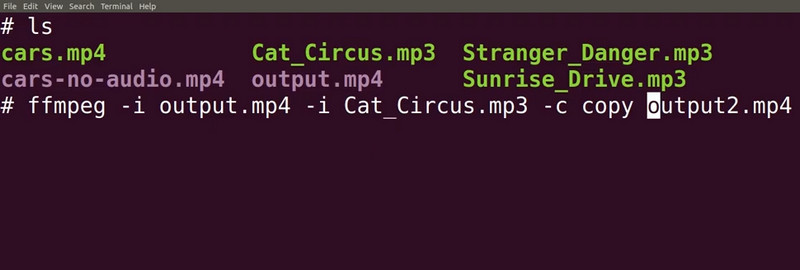
Bagian 2. Bagaimana Menggabungkan Video dan Audio Online
1. Kapwing
Jika Anda ingin menggabungkan video dan audio secara online, Anda dapat menggunakan Kapwing. Ini adalah editor video yang bekerja pada browser utama seperti Google Chrome, Safari, dan Microsoft Edge. Pada saat yang sama, ini memungkinkan Anda untuk menggabungkan satu audio atau trek audio individual dalam sebuah video. Selain itu, Anda dapat sepenuhnya menghapus audio dalam video dan menggantinya dengan yang lain. Selain itu, Anda dapat mengatur urutan trek individu dalam urutan yang Anda inginkan. Selain itu, alat online ini tersedia di perangkat iOS dan Android Anda. Sekarang, mari kita cari tahu bagaimana Kapwing menggabungkan video dan audio online.
Langkah 1. Pertama, kunjungi situs web resmi program menggunakan browser apa pun yang tersedia di komputer Anda.
Langkah 2. Selanjutnya, klik Mulai mengedit tombol dari halaman utama, dan Anda akan tiba di studio pengeditan program. Di jendela berikutnya, Anda akan memiliki beberapa pilihan pengunggahan. Anda dapat mengunggah melalui penyimpanan cloud atau mengunggah dari drive lokal Anda.
LANGKAH 3. Anda akan melihat daftar opsi yang tersedia di menu di sisi kiri. Klik audio lalu unggah audio yang ingin Anda gabungkan dengan video.
LANGKAH 4. Setelah itu, ekspor video ke MP4 dan unduh file output.
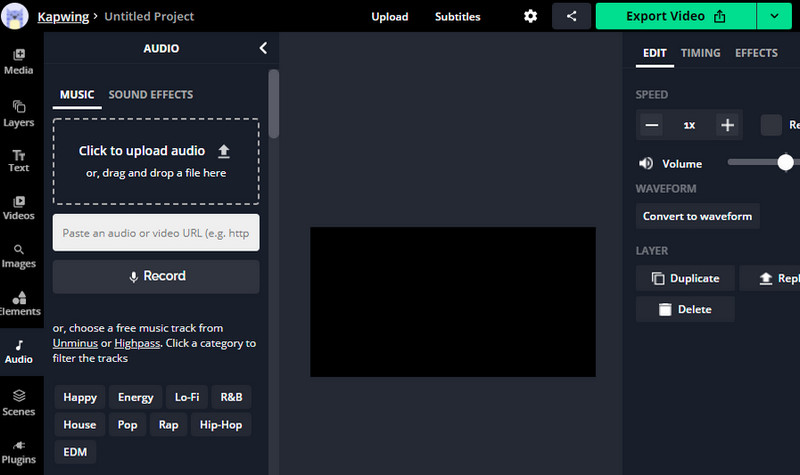
2. Clideo
Clideo adalah penggabungan file audio dan video lain yang layak secara online. Anda dapat mengimpor file dari penyimpanan cloud seperti Google Drive dan Dropbox melalui alat ini. Secara opsional, Anda dapat mengunggah file media yang dipilih dari repositori lokal Anda. Selain itu, ini memungkinkan Anda untuk memilih apakah akan mempertahankan format video asli atau memilih dari format video yang tersedia. Untuk membantu Anda menggabungkan video dan audio online menggunakan Clideo, Anda dapat merujuk ke langkah-langkah di bawah ini.
Langkah 1. Buka situs web perangkat lunak online dan cari Tambahkan Musik ke Video pilihan.
Langkah 2. Impor video yang ingin Anda edit dengan menekan Pilih File tombol. Setelah selesai memuat video, Anda akan tiba di jendela lain untuk menambahkan audio dan menggabungkannya dengan video.
LANGKAH 3. Klik Tambahkan audio tombol dan sesuaikan pengaturan yang diperlukan seperti trek audio dan volume video.
LANGKAH 4. Terakhir, pilih format output dan klik tombol Ekspor tombol untuk menggabungkan video dan audio bersama-sama.
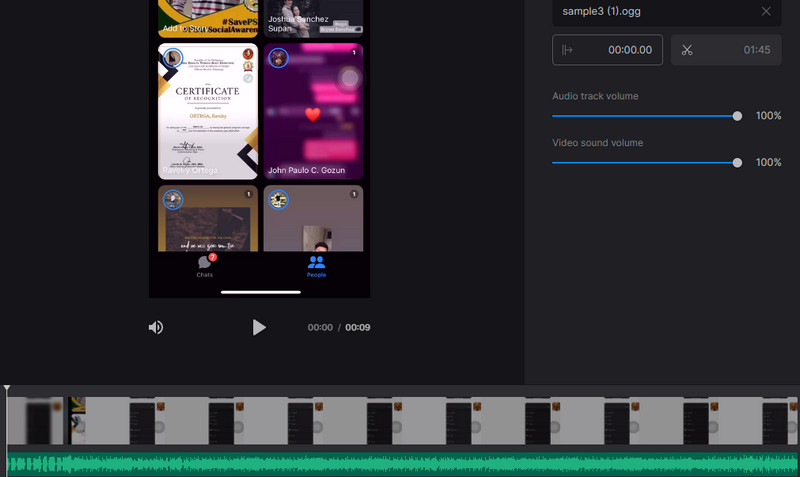
Bagian 3. FAQ Menggabungkan Video dan Audio
Bagaimana saya bisa menggabungkan file audio menjadi satu?
Jika Anda ingin menggabungkan file audio menjadi satu, Anda memerlukan penggabungan audio. Kami telah memperkenalkan penggabungan file audio, tidak lain adalah Vidmore Video Converter. Selain video dan audio, Anda juga dapat menggunakannya untuk menggabungkan beberapa file audio.
Bagaimana cara menggabungkan video?
Di antara program populer yang secara efektif menggabungkan file, Vidmore untuk alat desktop dan Clideo atau Kapwing untuk program online.
Bagaimana Anda menggabungkan file MP4 di Windows 10?
Hal ini tidak rumit seperti kedengarannya. Yang perlu Anda lakukan adalah menggunakan penggabungan video untuk PC Windows yang akan membantu Anda menggabungkan beberapa file menjadi satu. Selain itu, Anda dapat memilih antara versi desktop dan online, tergantung pada preferensi Anda.
Kesimpulan
Itu adalah program yang dapat Anda gunakan untuk menggabungkan video dan audio Menjadi satu. Jika Anda ingin bekerja di GUI, maka Vidmore cocok untuk Anda. Jika tidak, pelajari bagaimana FFmpeg menggabungkan audio dan video jika Anda ingin mengetahui cara menggabungkan video dan audio yang lebih canggih namun rumit. Juga, Anda dapat berkreasi dalam video Anda ketika Anda menggabungkannya menggunakan alat online yang diulas dalam posting ini. Dengan cara ini, Anda tidak perlu menginstal apa pun di komputer Anda.


